
Peter Holmes
0
1188
150
Kontinuitet binder macOS og iOS, og med macOS Mojave er det blevet endnu mere nyttigt. Nu giver Continuity Camera dig mulighed for at bruge din iPhone eller iPad's kamera med din Mac som en dokumentscanner og meget mere.
Dette hjælper dig med at undgå besværet med at uploade og overføre billeder, hvilket gør din iOS-enhed til en fuldgyldig scanner. Lad os se, hvordan det fungerer.
Forudsætninger for kontinuitetskamera
Stort set kan du opdele Continuity Camera-funktionen i to dele. Først er en funktion, der direkte indsætter et foto i appen; den anden giver dig mulighed for at scanne et billede eller et dokument. Ligesom andre lagerapps har appen Kontinuitetskamera begrænset funktionalitet, men får jobbet gjort.
Begge disse Continuity Camera-funktioner fungerer kun, når du har opfyldt disse betingelser:
- En Mac, der kører macOS Mojave.
- Enhver iOS-enhed, der kører iOS 12 eller nyere - se hvad der er nyt i iOS 12 Hvad er nyt i iOS 12? 9 ændringer og funktioner til at undersøge, hvad der er nyt i iOS 12? 9 ændringer og funktioner til udtjekning iOS 12 er ankommet. Lær om de spændende nye funktioner, der nu er tilgængelige på en iPhone eller iPad i nærheden. .
- Du er logget ind på begge enheder med det samme Apple ID.
- Begge enheder er forbundet til det samme Wi-Fi-netværk.
- Du har aktiveret Bluetooth på både din Mac og iPhone. Få hjælp til iPhone Bluetooth-problemer Fungerer din iPhone's Bluetooth ikke? Vi hjælper dig med at ordne det. Er din iPhone's Bluetooth ikke fungerer? Vi hjælper dig med at ordne det Er din iPhone Bluetooth ikke fungerer? Her er, hvordan du udfører almindelige Bluetooth-opgaver og løse Bluetooth-problemer på din iPhone. hvis noget ikke fungerer.
Husk, at scanningskvalitet afhænger af din iPhone / iPad's kamera.
Brug kontinuitetskamera til at føje fotos til dokumenter
Lad os se på, hvordan du bruger kontinuitetskamera til at indsætte et foto i et dokument. Denne vejledning er til sider, men skal fungere på tværs af alle Apple-apps, herunder TextEdit, Mail, Notes, numre og meddelelser. Sørg for, at du har opdateret appen til den nyeste version for at få den bedste kompatibilitet.
- Start sider, og åbn det ønskede dokument.
- Placer markøren på dokumentet og Højreklik.
- Vælg Tag et billede fra den kontekstuelle menu.
- Hvis du har flere iOS-enheder, beder macOS dig om at vælge en.
- Ret din iOS-enhed mod emnet, og tag billedet.
- Tap Brug foto og billedet importeres til dit dokument.
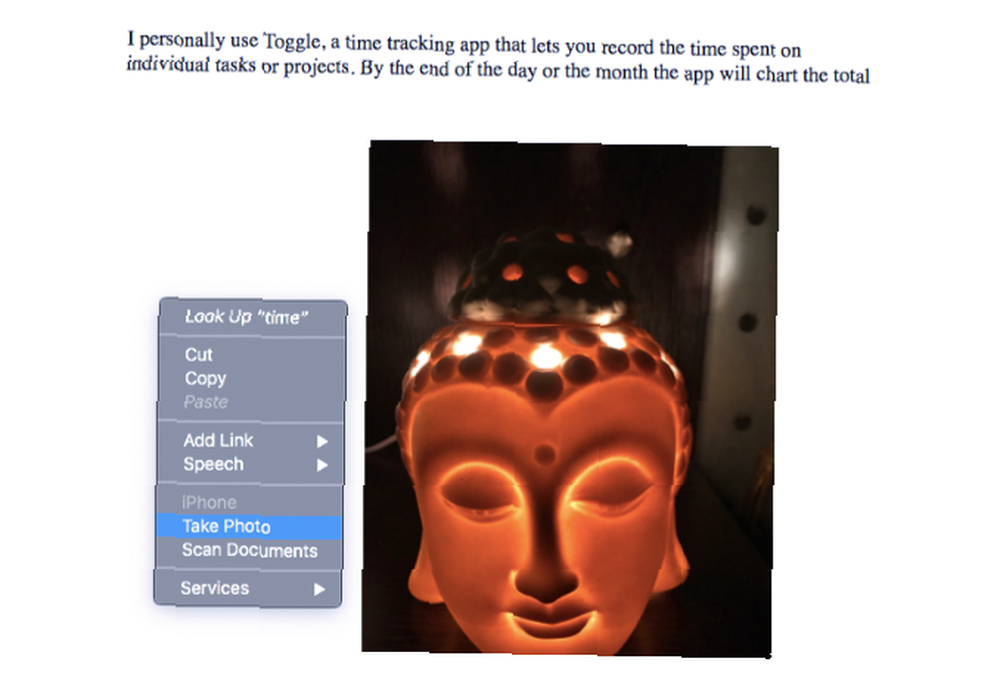
Brug kontinuitetskamera til at scanne dokumenter
Kontinuitetskamera er praktisk, når du vil scanne dokumenter eller endda noget trivielt som en brændstofkvittering. Funktionen gemmer din scanning som en PDF, hvilket gør den fantastisk til arkivering.
Igen bruger vi sider her, men du kan scanne dokumenter på tværs af forskellige Apple-apps:
- Start sider, og åbn det ønskede dokument.
- Placer markøren på dokumentet og Højreklik.
- Vælg Scan dokumenter fra den kontekstuelle menu.
- Brug din iPhone til at scanne dokumentet.
- Beskær billedet om nødvendigt.
- Det scannede billede vises på dokumentet.
- Trykke på Hold Scan for at gemme billedet.
- I tilfælde af flere sider skal du fortsætte med at scanne. Tap Gemme for hver scanning, der skal vises i dit dokument.
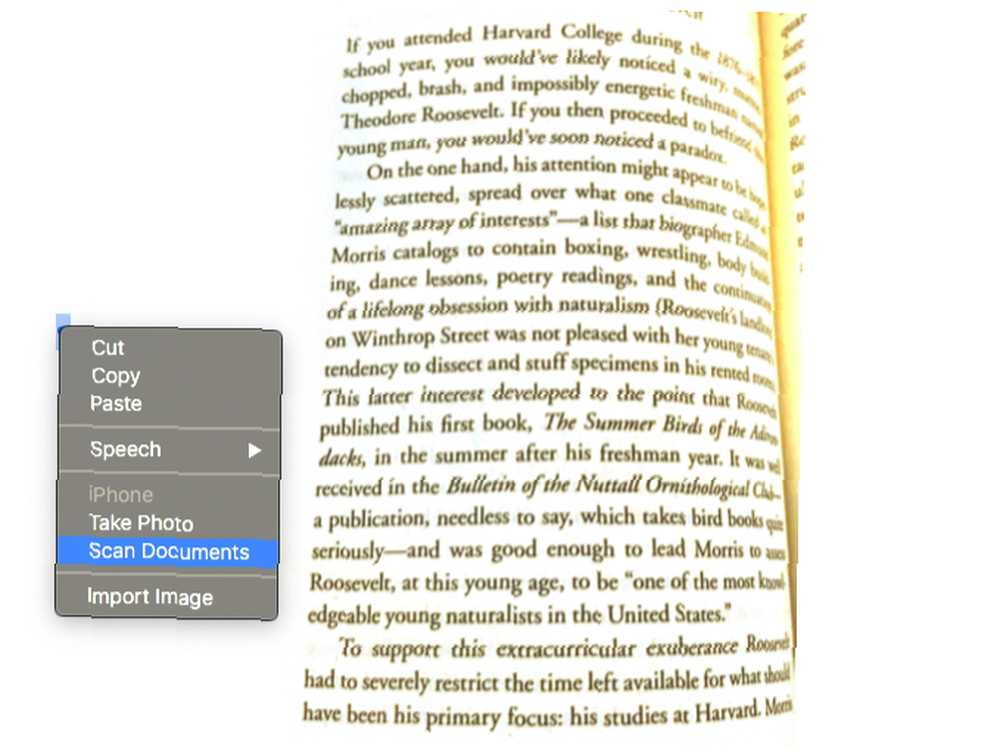
Som du kan se, er kontinuitetskamera en nem måde at scanne så mange sider, som du vil i et dokument. Det er dog en skam, at Apple ikke inkluderede OCR-funktionalitet Sådan fungerer billed-til-tekst (alias Optisk karaktergenkendelse) Hvordan billed-til-tekst fungerer (alias Optisk tegngenkendelse) At trække tekst ud af billeder har aldrig været lettere end det er i dag takket være OCR-teknologi (optisk karaktergenkendelse). Men hvad er OCR? Og hvordan fungerer OCR? her.
Brug en iOS-enhed til at sende billeder til din Mac
Overførsel af fotos fra en iOS-enhed til en Mac er nu lettere. Kontinuitetskamera giver dig mulighed for at knipse et billede og gemme det direkte på din computer. Der er ingen upload til skyen, brug af AirDrop eller tilslutning af din telefon til din computer.
Sådan bruges din iOS-enhed til at tage et billede og gemme det på din Mac:
- Højreklik tom plads på din Mac skrivebord.
- Vælg Importer fra iPhone fra den kontekstuelle menu.
- Vælg Tag et billede.
- Tag billedet på din iOS-enhed.
- Tap Brug foto.
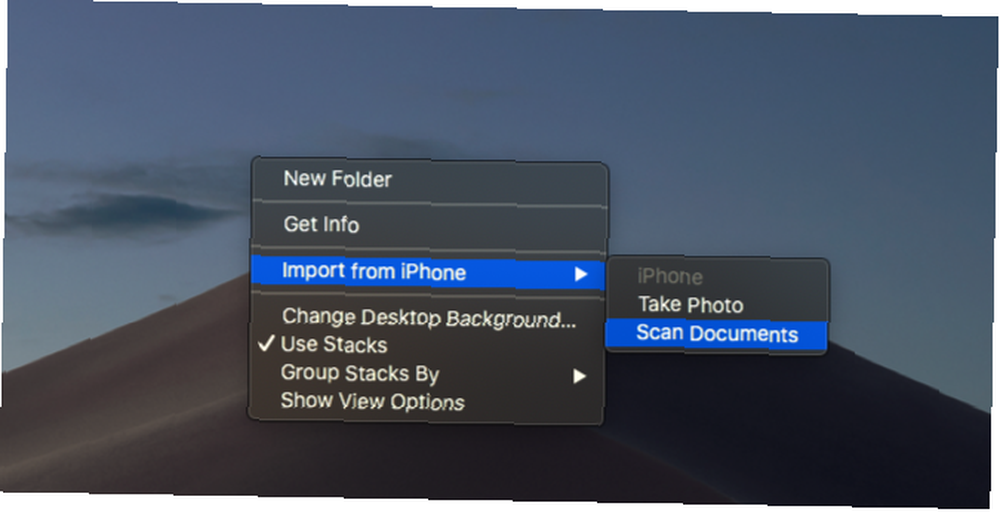
Det er alt hvad der er at gøre - billedet vises direkte på dit skrivebord. Vælg i stedet for at scanne et dokument Scan dokumenter i det tredje trin.
Almindelige problemer med kontinuitetskameraer og rettelser

Vi har været vidne til brugen af kontinuitetskamera, en af macOS Mojaves bedste funktioner. Den nye funktion lider dog under nogle mindre faldgruber. Et af de mest almindelige problemer er a Kunne ikke importeres fra iPhone besked.
Hvis du støder på dette problem, kan du prøve nedenstående trin for at fejlfinde det:
- Sørg for, at begge enheder er tilsluttet det samme Wi-Fi-netværk.
- Aktivér Bluetooth på begge enheder.
- Prøv at logge ud af iCloud og logge ind igen. Du kan muligvis også foretage fejlfinding af almindelige iCloud-problemer De 9 mest almindelige iCloud-problemer, og hvordan man løser dem De 9 mest almindelige iCloud-problemer, og hvordan man løser dem Se en "kan ikke oprette forbindelse til serveren "eller" Opdaterer iCloud-indstillinger "på din iPhone? Vi viser dig, hvordan du løser disse almindelige iCloud-problemer. .
- Genstart både din iOS-enhed og Mac, og prøv igen.
Alternativer til kontinuitetskamera
Hvis du har brug for mere end Continuity Camera kan tilbyde, kan du tjekke et af disse iOS-alternativer. Vi har dækket andre fantastiske mobile dokument scanner-apps De 7 bedste Mobile Document Scanner-apps De 7 bedste Mobile Document Scanner-apps Du har ikke brug for en scanner, hvis du har en smartphone! Med disse Android-, iOS- og Windows-apps er scanning lige ved hånden. Scan, gem til PDF, og gør det. for yderligere valg.
1. Scanner Mini
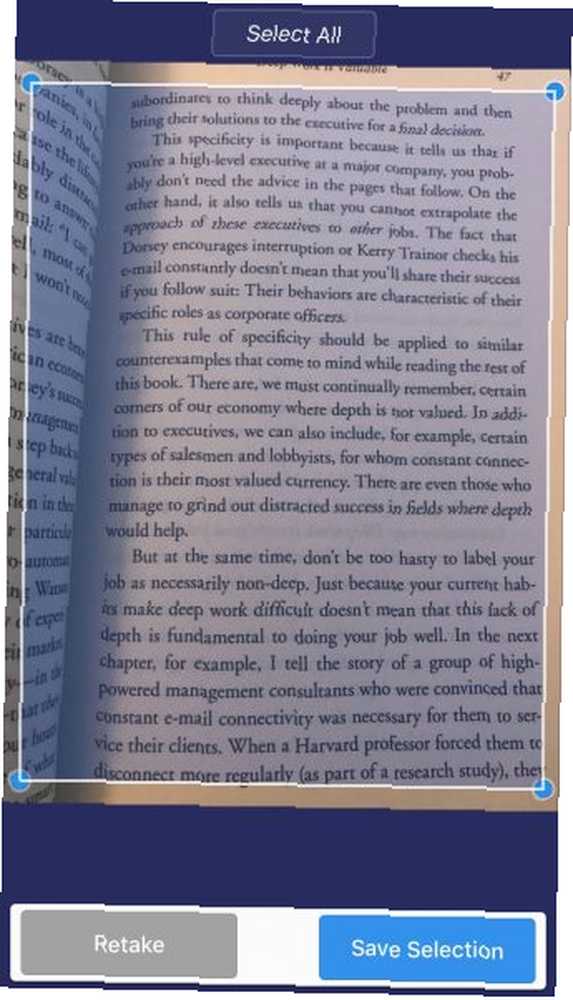
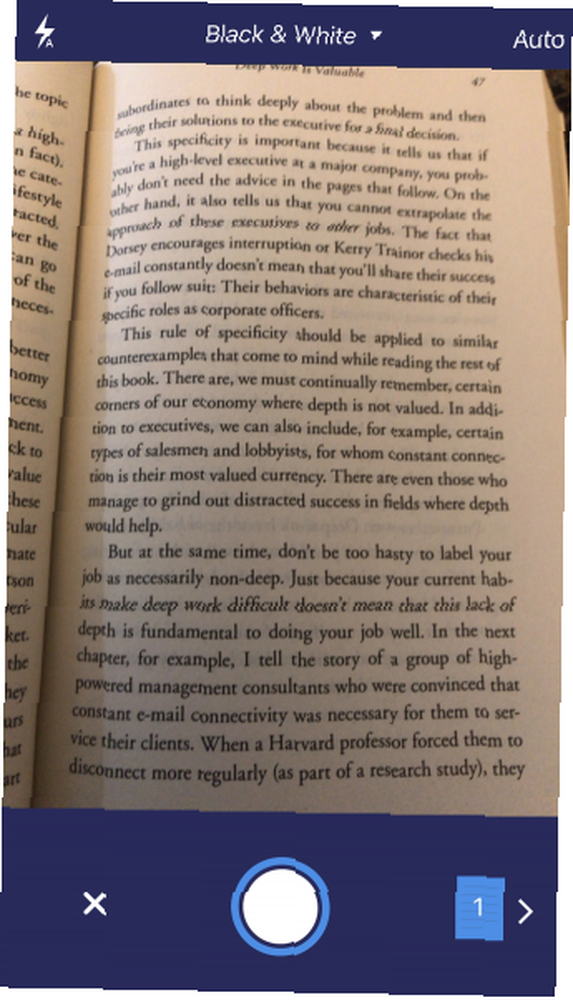
Scanner Mini tilbyder en funktion, der giver dig mulighed for at scanne tekstfiler og billeder. Denne tekstgenkendelsesfunktion (OCR) er praktisk, mens du scanner dokumenter, der har brug for yderligere redigeringer. Appen tilbyder også Radar, en funktion, der automatisk scanner dit fotogalleri for regninger og kvitteringer.
Generelt tilbyder Scanner Pro et mere kraftfuldt sæt scanningsfunktioner sammenlignet med Kontinuitetskamera. Det er en betalt app, men du kan tjekke Scanner Mini først, hvis du ikke har brug for de avancerede funktioner.
Hent: Scanner Mini (gratis) | Scanner Pro ($ 4)
2. Adobe Scan
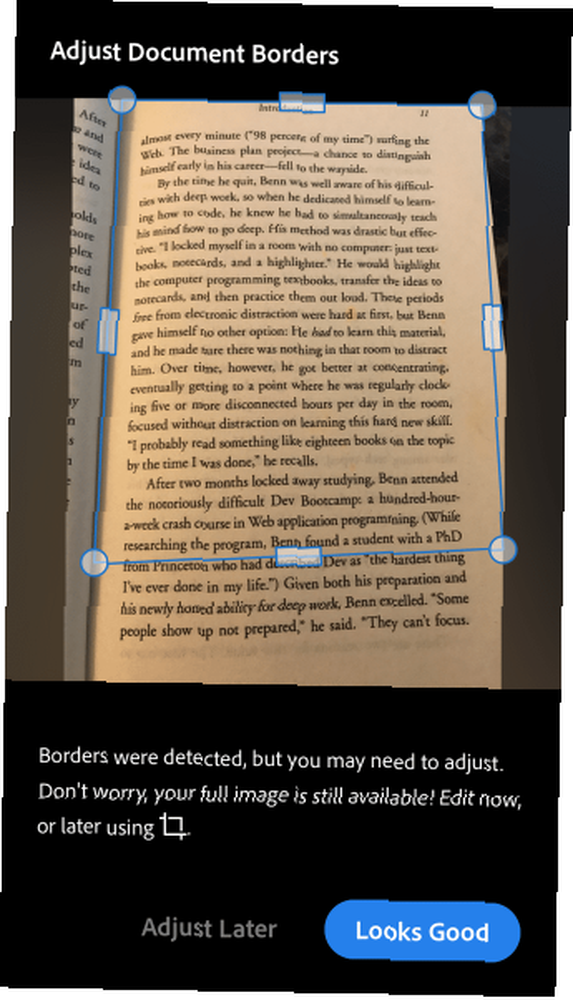
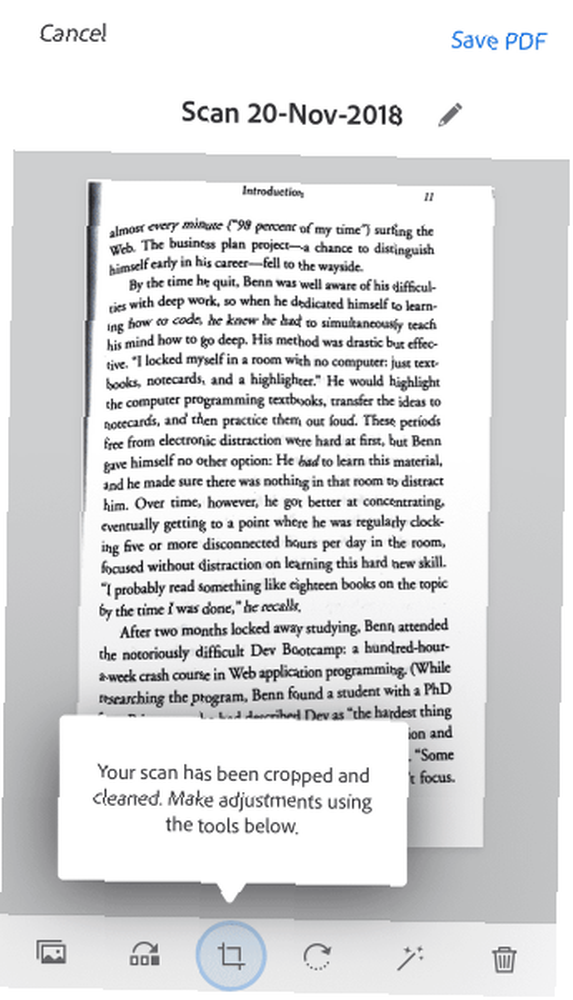
Adobe Scan er et andet populært dokument scanningsværktøj. Du kan konvertere de scannede dokumenter til PDF-filer. PDF-eksportfunktionen er dog kun tilgængelig i den betalte version.
Hent: Adobe Scan (Gratis, abonnement tilgængeligt)
3. Kontorlinser
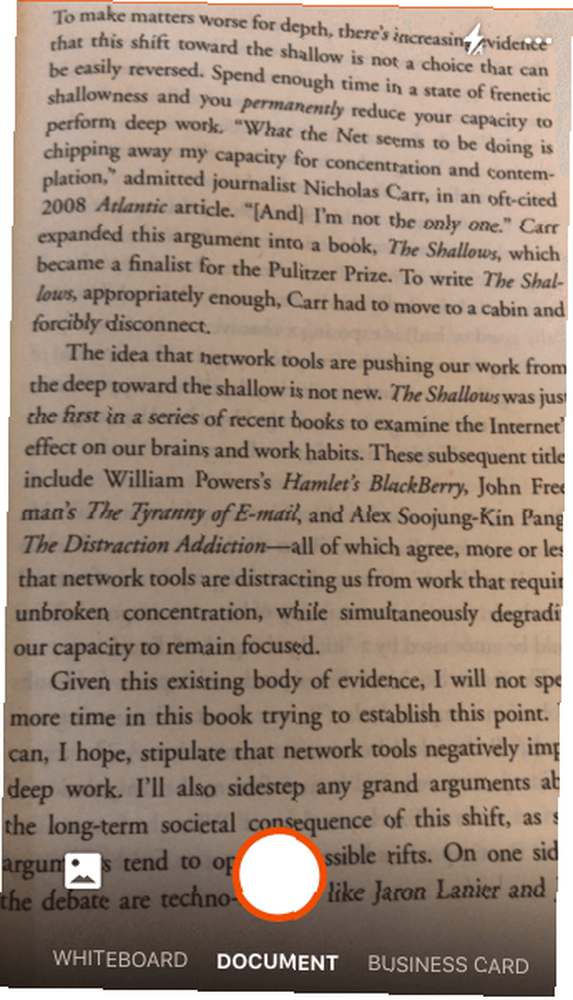
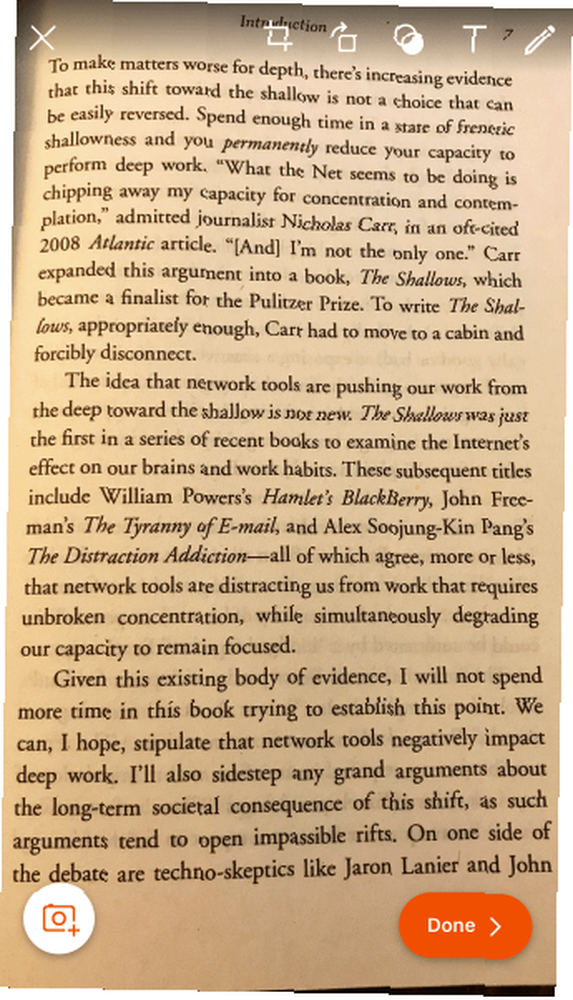
Office-objektiv fra Microsoft er i stand til at scanne dine dokumenter, kvitteringer, noter og visitkort. Den indbyggede tekstgenkendelsesfunktion genkender både håndskrevet og trykt tekst.
Hent: Microsoft Office-objektiv (gratis)
4. CamScanner
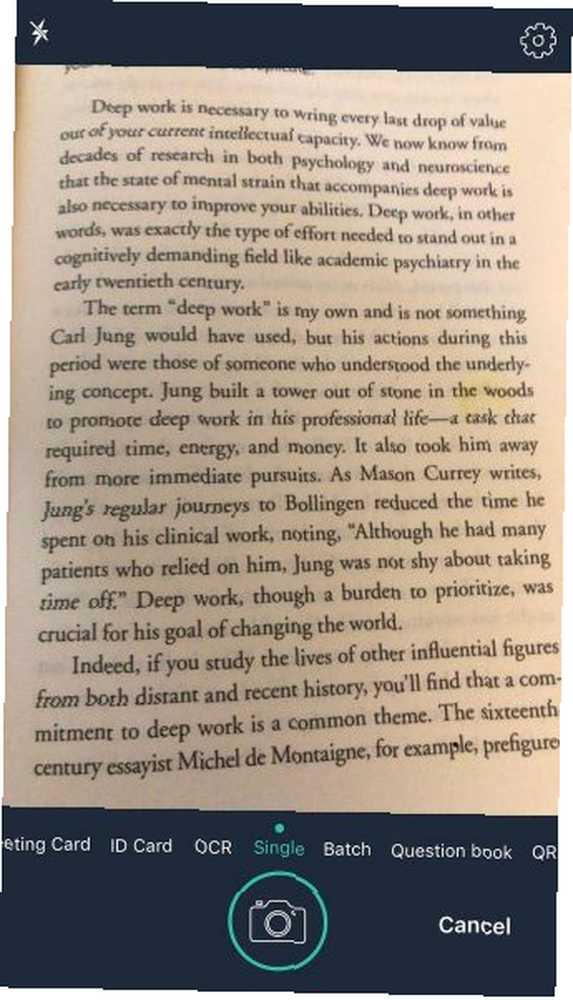
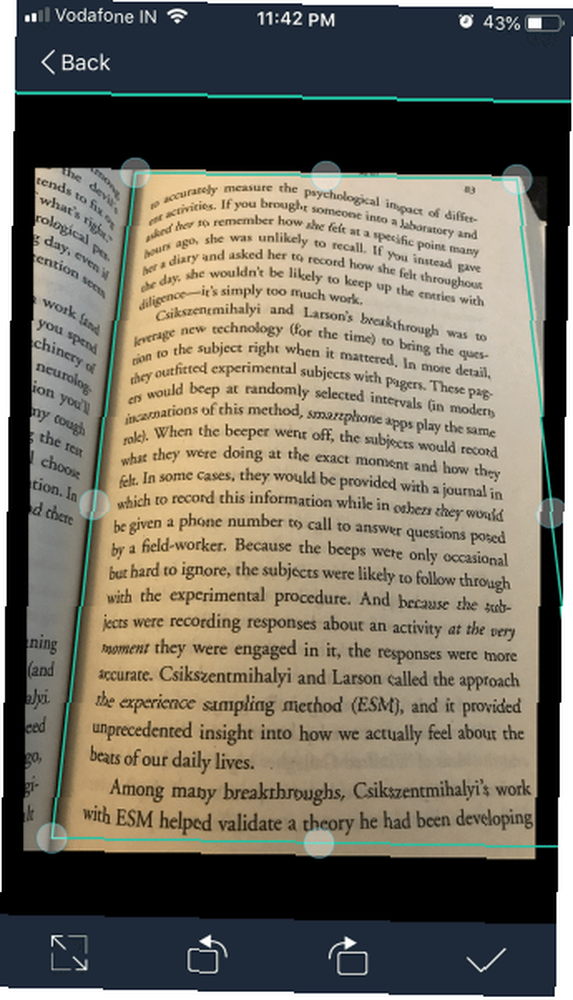
CamScanner fortjener også en omtale. Denne app giver dig mulighed for at dokumentere noter, kvitteringer, visitkort og whiteboard diskussioner. Appen tilbyder også en automatisk touchup-funktion, der renser din tekst og optimerer din scanning.
Hent: Camscanner (gratis, abonnement tilgængeligt)
Den bedste nye scanner i byen
Kontinuitetskamera er en fin funktion. Jeg har draget fordel af det til at scanne mine yndlingsartikler og lægge dem i en mappe. Det lyder måske som en strækning, men Continuity Camera virker som en god erstatning for flatbed-scannere, i det mindste til generelle formål. Det er imponerende, hvordan Apple har integreret funktionen i næsten alle førsteparts-apps.
Naturligvis er funktionen ikke perfekt. Forhåbentlig inkluderer Apple OCR og tilføjer andre livskvalitetsfunktioner til scanneren. I mellemtiden kan du tjekke appen Image Capture på din Mac 4 praktiske måder til at bruge din Mac's Image Capture-app 4 Praktiske måder at bruge din Mac's Image Capture-app Din Mac's Image Capture-app er et roligt, men nyttigt værktøj. Her er nogle praktiske anvendelser til Image Capture, du skal tjekke ud. , der har masser af gode anvendelser.











